לפעמים, ייתכן שהאפליקציה DTS Custom או DTS Audio Processing לא תפעל כמצופה. תמצא את כל האפשרויות באפור ותראה את ההודעה 'אנא חבר אוזניות כדי להשתמש בפקדי שמע DTS' למרות שיש לך אוזניות מחוברות למחשב שלך.
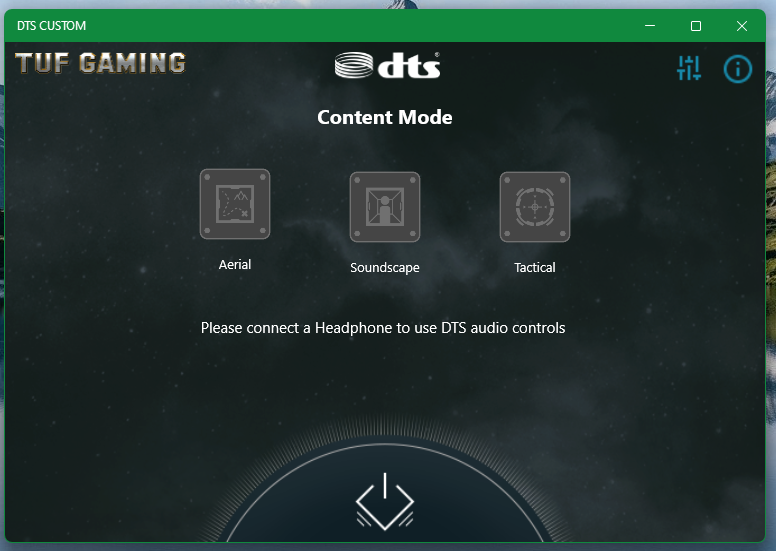
במאמר זה נראה לך כיצד לתקן את אפליקציית DTS Custom או DTS Audio Processing במערכות ההפעלה Windows 10/11 כך שתוכל להשתמש בה כדי לקבל שוב חווית שמע מדהימה.
נושא התוכן:
- פתיחת מסוף השמע Realtek ב-Windows 10/11
- שיטה 1: ודא שהגדרת אפקטי הקול אינה מושבתת
- שיטה 2: הגדרת מצב סטריאו בתצורת רמקול
- שיטה 3: הפרדת זרמי השמע הקדמי והאחורי/אחורי
- שיטה 4: הפרדת כל שקעי כניסת השמע
- שיטה 5: השבתת זיהוי הג'ק בלוח הקדמי
- בדיקה אם עיבוד שמע DTS Custom או DTS פועל ב-Windows 10/11
- סיכום
פתיחת מסוף השמע Realtek ב-Windows 10/11
כדי לתקן את אפליקציית DTS Custom או DTS Audio Processing במחשב שלך, עליך לפתוח את אפליקציית Realtek Audio Console.
אתה יכול לפתוח את אפליקציית Realtek Audio Console מתפריט ההתחלה של Windows 10/11. פשוט חפש את המונח 'app:realtek' ב'תפריט התחל' [1] ולחץ על סמל האפליקציה Realtek Audio Console [2] כפי שמסומן בצילום המסך הבא:
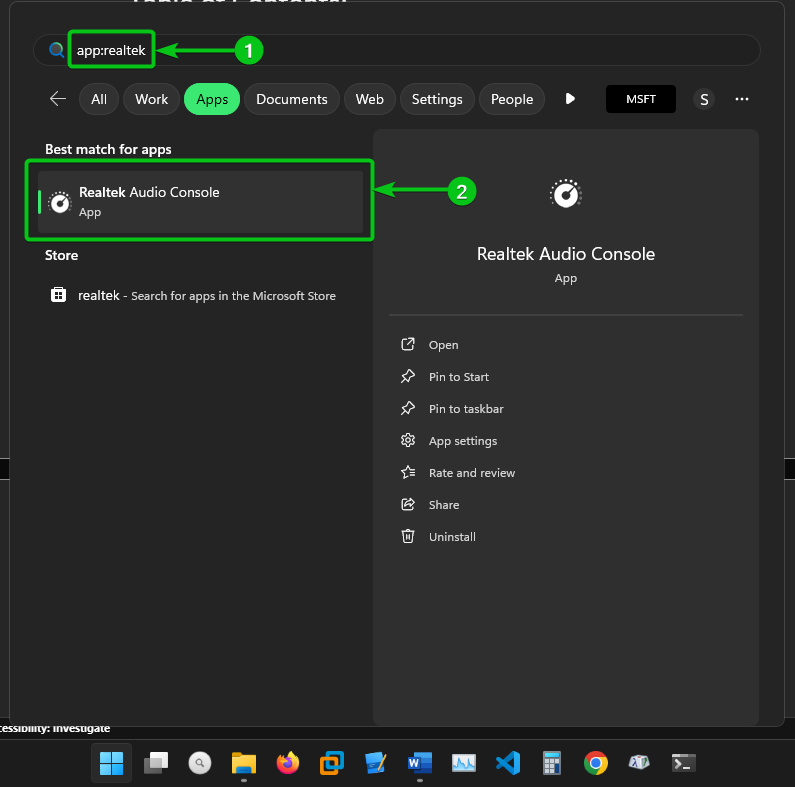
יש לפתוח את אפליקציית Realtek Audio Console.
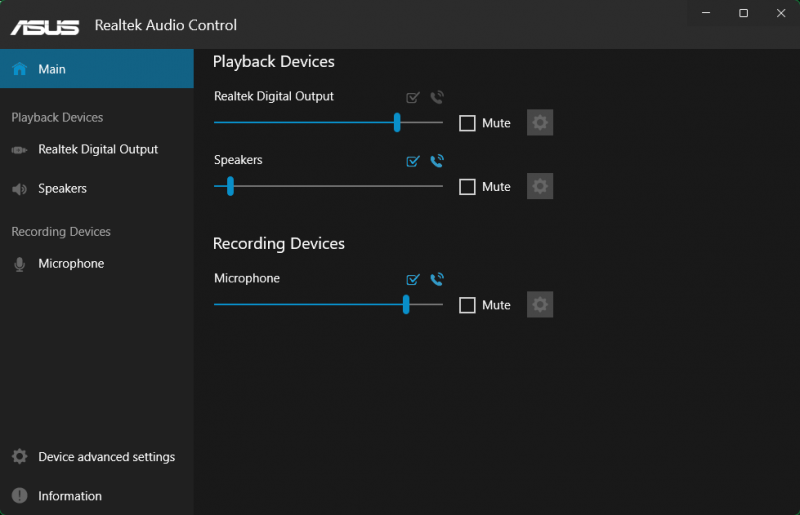
שיטה 1: ודא שהגדרת אפקטי הקול אינה מושבתת
הדבר הראשון שאתה צריך לבדוק באפליקציית Realtek Audio Console הוא אם עיבוד הקול מושבת. אם מושבת, ה-DTS Custom או DTS Audio Processing לא יפעלו.
כדי לוודא שעיבוד הקול מופעל, בטל את הסימון באפשרות 'השבת את כל אפקטי הקול' מקטע 'רמקולים' באפליקציית Realtek Audio Console כפי שמסומן בצילום המסך הבא.
לאחר מכן, בדוק אם עיבוד השמע DTS Custom או DTS פועל . אם לא, נסה את השיטה הבאה.
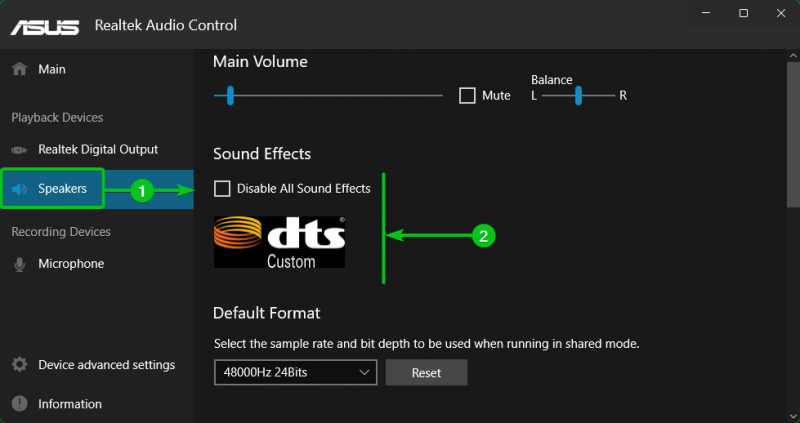
שיטה 2: הגדרת מצב סטריאו בתצורת רמקול
ייתכן שהאפליקציה DTS Custom או DTS Audio Processing לא תעבוד אם תצורת הרמקול שלך מוגדרת למשהו אחר מלבד סטריאו. אתה יכול להגדיר את תצורת הרמקול ל'סטריאו' מהקטע 'רמקולים' של ה- אפליקציית Realtek Audio Console ו בדוק אם עיבוד השמע DTS Custom או DTS פועל .
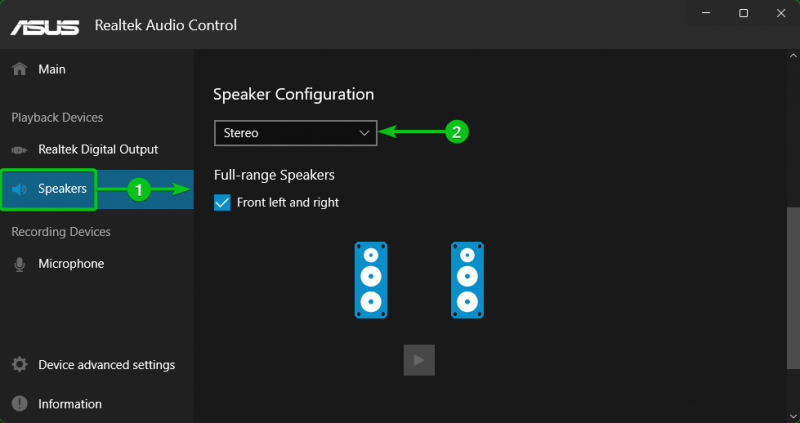
שיטה 3: הפרדת זרמי השמע הקדמי והאחורי/אחורי
לפעמים, DTS Custom או DTS Audio Processing עשוי לעבוד רק כאשר האוזניות שלך מחוברות לשקע האוזניות הקדמי או לשקע האוזניות האחורי של המחשב שלך.
במקרה כזה, נווט אל 'הגדרות מתקדמות במכשיר' מה- אפליקציית Realtek Audio Console [1] ובחר 'הפוך להתקני פלט קדמיים ואחוריים להשמיע שני זרמי שמע שונים בו זמנית' מהקטע 'התקן השמעה' [2] כפי שמסומן בצילום המסך הבא:
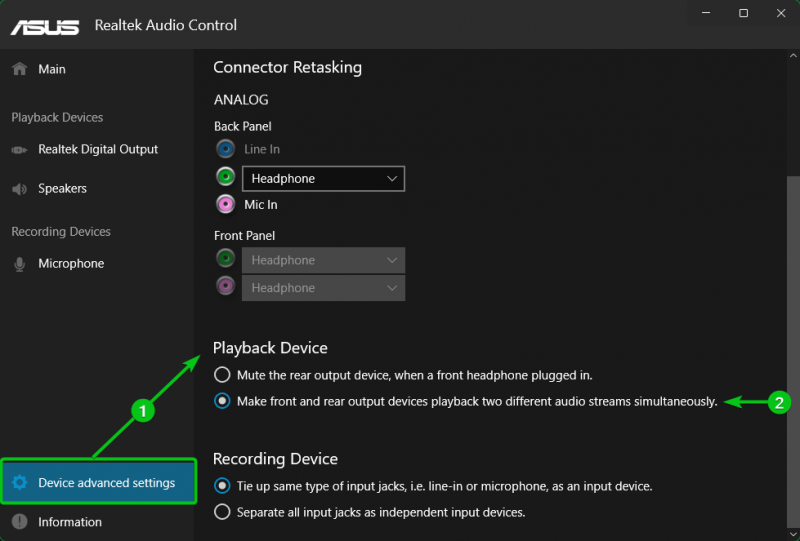
עַכשָׁיו, עיבוד שמע DTS Custom או DTS אמור לעבוד ללא קשר אם האוזניות שלך מחוברות לשקע האוזניות הקדמי או האחורי.
שיטה 4: הפרדת כל שקעי כניסת השמע
לפעמים, ייתכן שתרצה לחבר מספר אוזניות ו/או רמקולים למחשב שלך. כדי לגרום לעיבוד שמע DTS Custom או DTS לעבוד על כל האוזניות/רמקולים המחוברים למחשב שלך, עליך להפריד את כל שקעי כניסת השמע ולהפעיל את עיבוד השמע עבור כל אותם אוזניות/רמקולים.
במקרה כזה, נווט אל 'הגדרות מתקדמות במכשיר' מה- אפליקציית Realtek Audio Console [1] ובחר 'הפרד את כל שקעי הקלט כהתקני קלט עצמאיים מקטע התקן הקלטה'. [2] כפי שמסומן בצילום המסך הבא:
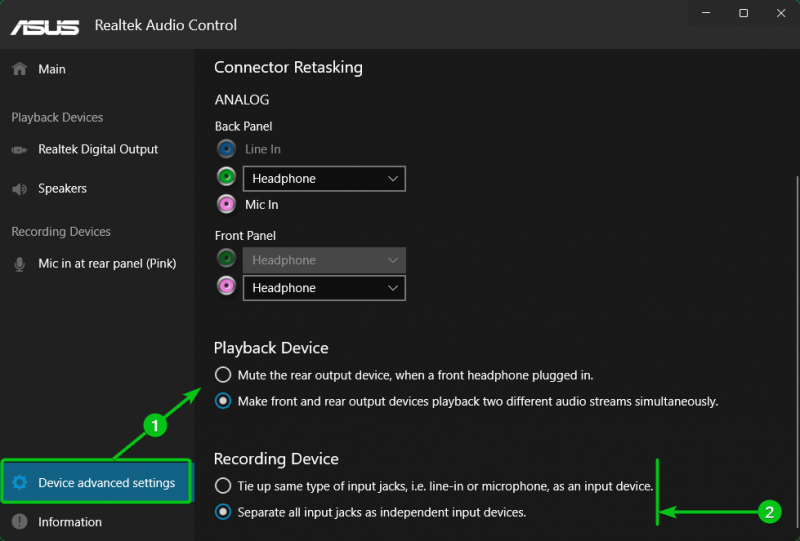
לאחר מכן, תוכל להגדיר באופן ידני את ההתקנים המחוברים ליציאות השמע הקדמיות/אחוריות (כאוזניות/מיקרופון/ליין-אין) של המחשב שלך מהתפריטים הנפתחים של הגדרות מתקדמות של התקן > משימה מחדש של מחברים של אפליקציית Realtek Audio Console כפי שמסומן בצילום המסך הבא:
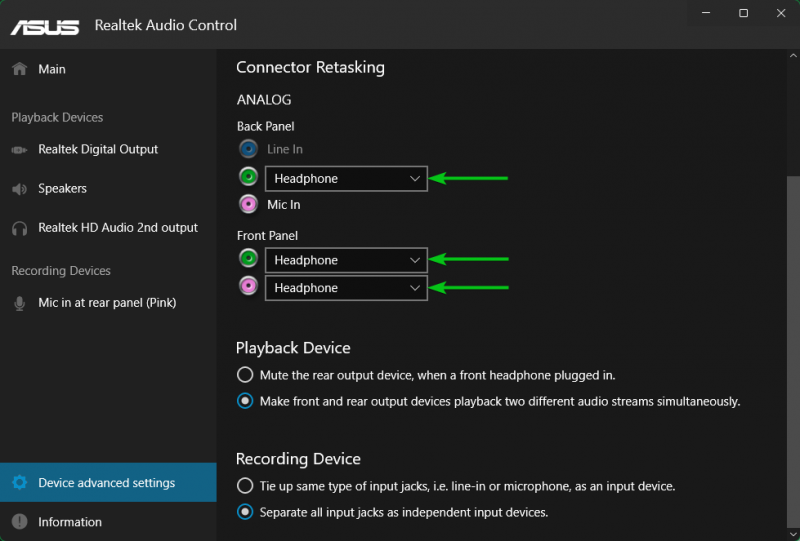
אתה יכול להפעיל את 'אפקטי הקול' עבור כל האוזניות / הרמקולים המחוברים של המחשב שלך. לאוזניות/רמקולים שהפעלתם אפקטי סאונד מופעלת גם עיבוד שמע DTS Custom או DTS.
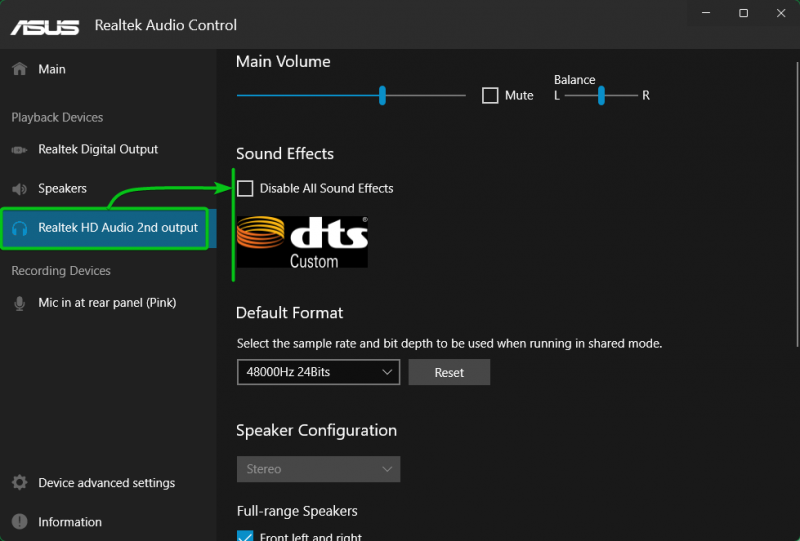
שיטה 5: השבתת זיהוי הג'ק בלוח הקדמי
אם ניסית את כל השיטות האחרות ועיבוד שמע DTS Custom או DTS עדיין לא עובד, אתה יכול לנסות להשבית את זיהוי שקע הפאנל הקדמי בקטע 'הגדרות מתקדמות של התקן' אפליקציית Realtek Audio Console ו ראה אם עיבוד שמע DTS Custom או DTS פועל .
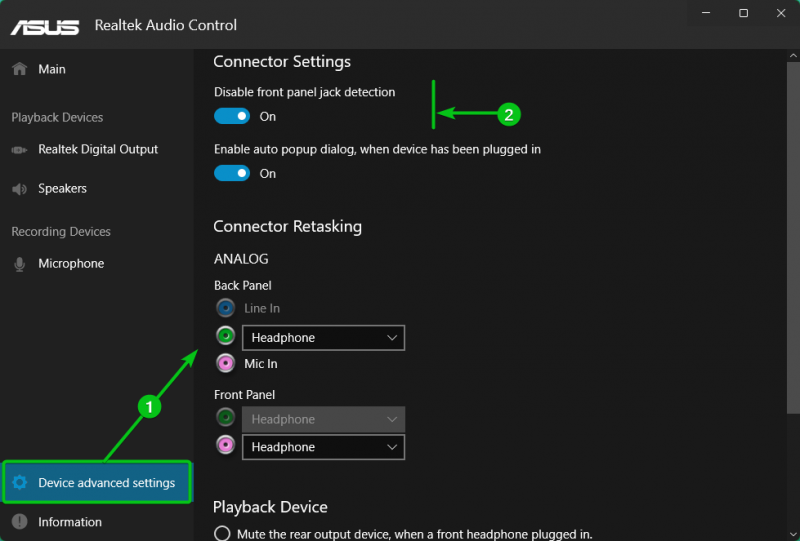
בדיקה אם עיבוד שמע DTS Custom או DTS פועל ב-Windows 10/11
כדי לבדוק אם DTS Custom או DTS Audio Processing פועל, חפש את המונח 'app:DTS' מתפריט 'התחל' [1] ולחץ על סמל האפליקציה DTS Custom או DTS Audio Processing [2] כדי לפתוח אותו.
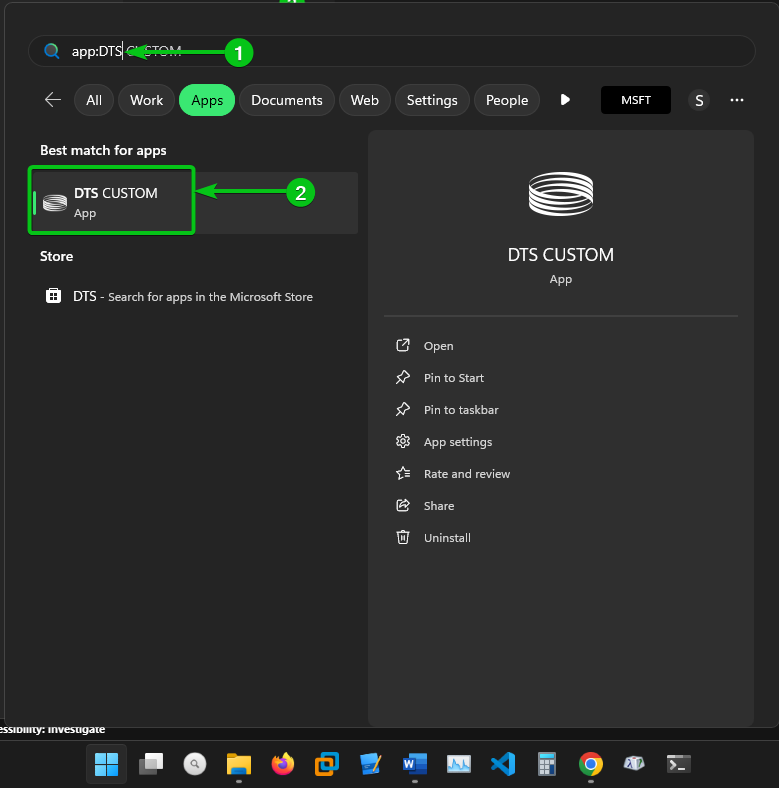
אם עיבוד שמע DTS Custom או DTS פועל, אתה אמור להיות מסוגל להגדיר אותו עבור התקני השמע שלך. האפשרויות לא יהיו באפור כמו קודם.
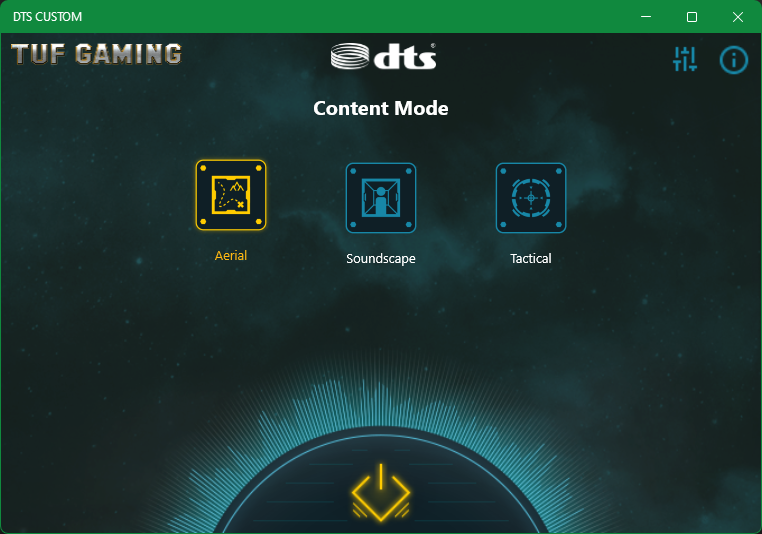
סיכום
עיבוד שמע DTS Custom או DTS הוא תכונה של לוחות אם של ASUS המאפשרת לך חווית שמע מדהימה וברורה. במאמר זה, הראינו לך כיצד לפתור ולתקן את עיבוד השמע DTS Custom או DTS עבור האוזניות/הרמקולים שלך באמצעות אפליקציית Realtek Audio Console במערכות ההפעלה Windows 10/11.